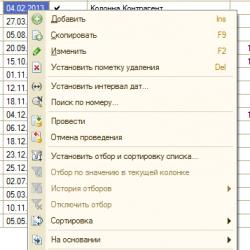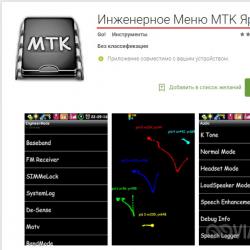Изменение адреса электронной почты учетной записи Microsoft. Меняем почту в учетной записи майкрософт Изменение почты в учетной записи майкрософт
Вам понадобится
- Для изменения типа учетной записи вам понадобится войти в систему с учетной записью администратора или члена группы «Администраторы».
Инструкция
Нажмите кнопку «Пуск» и откройте «Панель управления». Найдите и откройте «Учетные записи пользователей».
Создание пароля. В этом диалоге требуется ввести новый пароль, подтвердить его и ввести, по желанию, контрольный вопрос.В ОС Windows пароль может состоять из букв, цифр, символов и пробелов. Регистр знаков в пароле учитывается. Чтобы обеспечить безопасность компьютера, рекомендуется всегда использовать надежные , т.е. пароль, состоящий не менее чем из восьми знаков, не содержащий слов и не совпадающий с использованными ранее.

Изменение пароля. В этом диалоге требуется ввести текущий пароль, новый пароль, подтвердить его и ввести, по желанию, контрольный вопрос.

Выбрать новый рисунок. На этой странице можно изменить рисунок, отображающийся рядом с именем пользователя в систему на экране и в меню «Пуск». Картинка учетной записи пользователя облегчает идентификацию учетной записи пользователя на компьютере. Рисунок можно выбрать из списка предложенных или загрузить свой нажав «Поиск других рисунков…». Можно использовать для этой цели изображение любого размера, но с одним из следующих расширений имени файла: JPG, PNG, BMP или GIF.

Изменить тип учетной записи. Данное действие доступно только администратору или члену группы «Администраторы». Для большинства пользователей рекомендуется использовать обычные учетные записи.
Пользователи имеющие «Обычный доступ» могут использовать большинство программ и изменять некоторые настройки системы, не затрагивающие безопасность компьютера.Администраторы имеют полный доступ к настройкам системы и могут выполнять любые изменения.
Для Windows необходима хотя бы одна учетная запись администратора на компьютере. Если на компьютере есть только одна учетная запись, то сделать ее обычной невозможно.

Учетная запись на Windows phone создается при первом запуске устройства и применяется для самых разнообразных действий. В первую очередь – это идентификация владельца смартфона, синхронизация данных между различными устройствами, доступность приобретений в магазине Windows Store, получение технической помощи и т.д. Если устройство меняет владельца, то возникает потребность установить новую учетную запись на Windows phone.
Как изменить учетную запись
Профиль пользователя, который установлен в качестве базового, нельзя просто удалить или перевести в статус второстепенного. Сменить учетную запись в Windows phone, из-за некоторых особенностей операционной системы удастся только посредством сброса настроек устройства. Перед этим потребуется отвязать гаджет от старой учетной записи, а также зарегистрировать новую. Чтобы это сделать требуется выполнить следующие:
- отправиться на сайт account.microsoft.com и зайти в учетную запись, от которой требуется открепить устройства,
- выбрать меню «Устройства» и выбираем категорию «Удаление телефона» напротив требуемого мобильного агрегата,
- тут же зарегистрировать новую учетную запись,
- осуществляем сброс настроек телефона. Для этого направляемся в «Параметры», переходим в раздел «Система», а далее «О системе», где осуществляем сброс настроек,
- после того, как устройство закончит сброс до заводских настроек, можно вводить данные созданной учетной записи.
Почему возникают проблемы с контентом
К сожалению, все программы, дополнения, игры, видео, которые были приобретены прежде, не удастся применять на другой учетной записи. Вам потребуется повторно загрузить или приобрести требуемый контент.
Для этого необходимо будет посетить магазин Windows Phone, но уже применять новую учетную запись. Если вы приобретали музыку, применяя Zune Music Pass, Xbox Music Pass, то проблем с песнями с новой учетной записью не возникнет.
Как устранить проблемы с контентом
К сожалению, все данные с устройств будут удалены, поэтому потребуется осуществить синхронизацию. Например, можно применить сервис OneDrive, который является многофункциональным облачным сервисом. Приложения, которые защищены цифровыми правами, потребуется приобретать повторно.
Как можно заметить, изменить учетную запись на Windows Phone не так уж и легко, но все же вполне осуществимо и под силу каждому.
Основная учетная запись пользователя, которая создается при первом запуске смартфона, используется для самых разных действий – прежде всего, идентификации владельца мобильного аппарата, а также синхронизации данных между устройствами, совершения покупок в магазине Windows Store, получения технической поддержки, и так далее. Если смартфон меняет владельца, возникает необходимость поменять учетную запись на Windows Phone. Как это сделать – мы расскажем в статье.
Как изменить учетную запись
Профиль пользователя, который задан в качестве основного, нельзя удалить или сделать второстепенным. Сменить учетную запись в Виндовс Фон, из-за особенностей операционной системы, получится только посредством сброса настроек смартфона. Перед этим следует отсоединить устройство от старой учетной записи, а также создать новую (для пользователей, ранее не владевших устройствами с ОС Windows). Для этого нужно выполнить следующие действия:

Шаг 4. Выполнить сброс настроек телефона: зайти в приложение «Параметры », перейти в категорию «Система », выбрать пункт «О системе» , нажать кнопку «Сброс настроек» и подтвердить нажатием кнопки «Да» ;
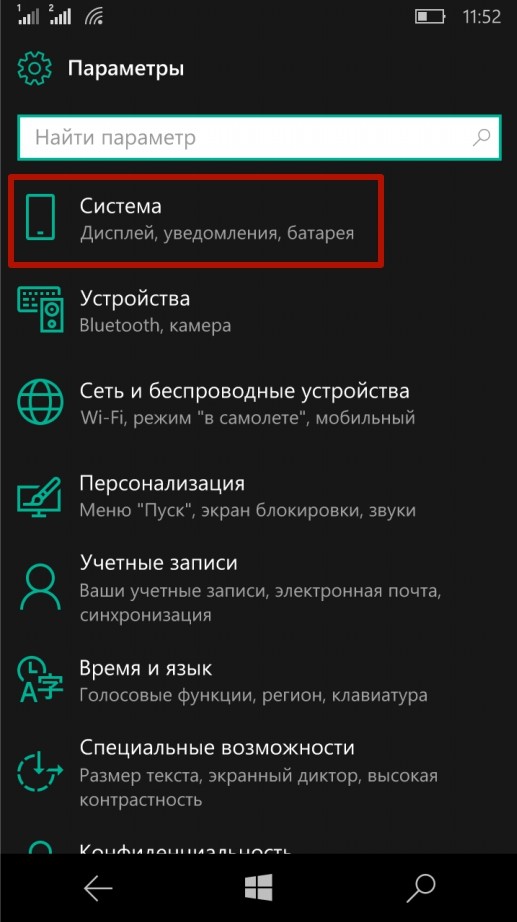



Шаг 5. После того, как аппарат выполнит сброс до заводских настроек (при этом будут удалены всю пользовательскую информацию, в том числе фотографии, контакты и видеозаписи), можно вводить данные созданной (или имеющейся) учетной записи.
Как заменить учетные записи приложений
Кроме основной учетной записи, в Windows 10 Mobile можно также использовать профили для различных приложений – почты, календаря, контактов. Чтобы управлять ими, нужно:
— Запустить приложение «Параметры» ;

— Выбрать пункт «Адрес электронной почты »; учетные записи приложения;

— Произвести необходимые операции: добавлять и удалять учетные записи, менять пароли и параметры синхронизации содержимого.

В современных операционных системах таких, как Windows 8 и 10 можно использовать учетную запись Microsoft для того, чтобы воспользоваться всеми возможностями ОС. К профилю привязывается электронная почта, которая выполняет роль логина . Соответственно почту можно изменить без потери данных в своей учетке.
В статье мы подробно рассмотрим, как можно изменить почту, привязанную к учетной записи. Стоит знать, что для этой процедуры необходимо иметь доступ к старому ящику, на него придет подтверждение процедуры. В противном случае нужно будет создавать новую учетку.
Изменяем электронный адрес учетной записи
Вся процедура не занимает много времени и выполнить ее достаточно просто. Проблемы могут возникнуть, только при отсутствии доступа к старому почтовому ящику.
Прежде всего, следует зайти в свой профиль. Сделать это можно в браузере на сайте Microsoft или открыв сайт по адресу login. live. com . После этого ищем в правой верхней части ресурса значок своего профиля и кликаем по ссылке «Посмотреть учетную запись ».
Перед пользователем появится управления своей учеткой, где нужно открыть закладку «Сведения
» и в списке найти «управление входом в учетную запись Майкрософт
»
Теперь в зависимости от заданных настроек безопасности, будет необходимо произвести подтверждение входа. Обычно может быть использовано 3 варианта – через отправку смс на телефон, использование кода в приложении или регистрационный e-mail.
После того, как вход подтвержден, откроется страница, где нужно найти раздел «Псевдоним учетной записи
» и кликнуть по ссылке «Добавить адрес электронной почты
».
В поле вписываем свой
email
– это может быть почта от outlook или любая другая.
После всех манипуляций, на указанный ящик будет выслано письмо со ссылкой для активации изменения данных. Достаточно кликнуть по ссылке указанной в письме и дождаться загрузки страницы, после чего активацию можно считать завершенной.
Теперь остается вернуться на страницу управления профилем Microsoft, где появятся оба ящика. Чтобы изменить запись, достаточно кликнуть на «Сделать основным
» возле адреса.
На этом процесс смены учетной записи можно считать завершенным. Ящиков можно добавлять несколько штук, все они будут активны, но для входа будет использоваться только основной.
Кроме этого стоит знать, что старый email можно удалить, если он больше не нужен.